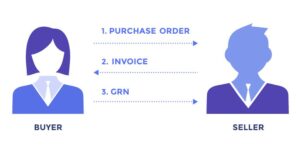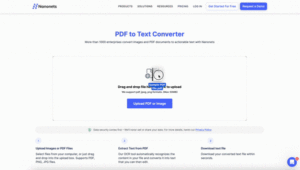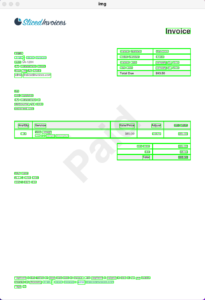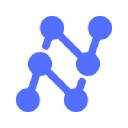Aujourd'hui, les documents PDF sont devenus un format standard pour le partage et la préservation des informations dans toutes les organisations. Cependant, il peut parfois être nécessaire d'extraire le texte d'un fichier PDF pour diverses raisons, telles que l'édition, l'analyse ou simplement le copier-coller pour le dossier de l'organisation.
Il existe plusieurs manières d'extraire du texte à partir de fichiers PDF. L'efficacité de chaque méthode dépend de la fréquence et de la complexité de l'extraction de texte requise par l'organisation.
Méthode 1 : copier et coller
La méthode la plus simple et la plus courante pour extraire du texte d'un fichier PDF consiste à utiliser la fonctionnalité copier-coller. Voici comment procéder :
- Ouvrez le document PDF à l'aide d'un lecteur PDF, tel qu'Adobe Acrobat Reader.
- Sélectionnez le texte que vous souhaitez extraire en faisant glisser le curseur de votre souris sur la zone souhaitée.
- Faites un clic droit sur le texte sélectionné et choisissez l'option « Copier ».
- Ouvrez un éditeur de texte ou un logiciel de traitement de texte (par exemple, Microsoft Word, Google Docs).
- Collez le texte copié dans l'éditeur de texte en cliquant avec le bouton droit et en choisissant l'option « Coller » ou en utilisant le raccourci clavier « Ctrl+V » (ou « Commande+V » sur Mac).
Cette méthode fonctionne bien pour extraire une petite quantité de texte ou lorsque le fichier PDF ne présente aucun problème de formatage. Habituellement, cette méthode convient aux tâches qui ne nécessitent pas d’extraction de texte fréquente ou routinière.
Méthode 2 : Utiliser les outils de conversion PDF en texte
Si vous avez fréquemment besoin d'extraire du texte à partir de fichiers PDF, cela vaut peut-être la peine d'envisager des outils de conversion dédiés. Ces outils offrent des fonctionnalités plus avancées et une meilleure précision pour extraire le texte des PDF.
Ces outils sont disponibles sous forme ,software, basé sur le Web outils en ligne, et même des applications mobiles. Voici comment utiliser un tel logiciel :
- Recherchez et choisissez un logiciel de conversion PDF en texte fiable qui répond à vos besoins. Certaines options populaires incluent Adobe Acrobat Pro, Nitro PDF, PDF2Go ou PDFelement.
- Installez le logiciel sur votre ordinateur ou mobile et lancez-le. Vous pouvez également ouvrir le site Web pour un convertisseur PDF basé sur le Web.
- Ouvrez le fichier PDF dans le convertisseur. Dans la plupart des cas, vous pouvez soit cliquer sur le bouton « Ouvrir » et rechercher le fichier, soit glisser-déposer le PDF directement dans le logiciel.
- Cherchez le "PDF en texte» ou des options similaires dans le logiciel. Cela peut être situé dans le menu « Outils » ou « Convertir ».
- Cliquez sur l'option de conversion et spécifiez les paramètres supplémentaires si disponibles (tels que le format de sortie ou la plage de pages).
- Démarrez le processus de conversion et attendez que le logiciel extraie le texte du fichier PDF.
- Une fois la conversion terminée, vous pouvez enregistrer le texte extrait dans un fichier texte séparé ou le copier-coller dans un éditeur de texte pour une utilisation ultérieure.
Le logiciel de conversion fournit une méthode d'extraction plus fiable et plus précise, en particulier lorsqu'il s'agit de documents PDF complexes ou de plusieurs pages. Cependant, ils offrent peu ou pas de capacités d'automatisation pour les processus d'extraction de texte de routine ou complexes.
Si vous disposez d'un fichier PDF plus volumineux ou de plusieurs fichiers à partir desquels extraire du texte ou si vous avez fréquemment besoin d'extraire du texte à partir de documents PDF pour votre entreprise, basé sur l'IA. Logiciels ROC, comme nanonets, fournissez la solution la plus pratique. Ces outils fournissent la technologie OCR (Optical Character Recognition) pour reconnaître le texte des documents numérisés ou des images dans un PDF.
Ces outils sont extrêmement rapides, efficaces, sécurisés et évolutifs. Ils utilisent une combinaison d'IA, ML, OCR, RPA, la reconnaissance de texte et de formes, ainsi que plusieurs autres techniques pour garantir que les données extraites sont exactes et fiables. Non seulement cela, ces outils d'extraction de données peut prendre en charge l'extraction de texte à partir de plusieurs sources telles que extraire du texte d'images, et même extraire du texte manuscrit à partir d’images.
Vous cherchez à exporter des informations à partir d'une numérisation PDF en texte? essayer nanonets™ Convertisseur PDF en texte gratuitement et automatisez l'exportation de toute information depuis n'importe quel PDF document!
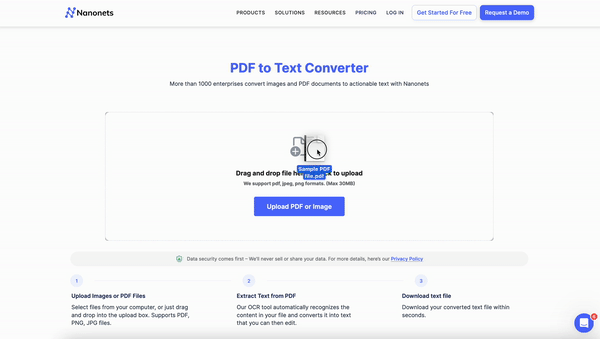
En plus de l'extraction de texte, ces outils peuvent prendre en charge plusieurs cas d'utilisation d'extraction de données pour toutes sortes de tâches commerciales, telles que :
Ces outils d'extraction de données automatisés, tels que Nanonets, fournissent des modèles d'extraction de données pré-entraînés et personnalisés pour garantir qu'ils sont capables de prendre en charge tous les types de documents et de cas d'utilisation.
Conclusion
En conclusion, l'extraction de texte d'un document PDF peut être facilement réalisée en utilisant diverses méthodes, notamment le copier-coller, des outils de conversion ou via un logiciel OCR automatisé. En fonction de vos besoins et de la complexité du PDF, vous pouvez choisir la méthode la plus adaptée pour extraire le texte souhaité.
FAQ
L'outil de conversion PDF en texte est-il sûr ?
Oui, l'outil Nanonets PDF to text est sûr à utiliser. Nous ne stockons aucune information et nous ne vendons aucune information.
L'outil de conversion PDF en texte est-il gratuit ?
Oui, l'outil Nanonets PDF to text est gratuit.
Comment convertir un PDF en texte en ligne ?
Vous pouvez utiliser l'outil PDF-to-text Nanonets pour convertir gratuitement un PDF en texte en ligne en 4 étapes.
- Téléchargez votre fichier image PDF en cliquant sur le bouton.
- Cliquez sur Convertir en texte pour lancer la conversion.
- Attendez que Nanonets convertisse le PDF en texte.
- Téléchargez automatiquement le fichier converti sur votre ordinateur.
Éliminez les goulots d’étranglement créés par les processus d’extraction de texte manuels. Découvrez comment Nanonets peut aider votre entreprise à optimiser facilement l'extraction de texte à partir de n'importe quelle source.
- Contenu propulsé par le référencement et distribution de relations publiques. Soyez amplifié aujourd'hui.
- PlatoData.Network Ai générative verticale. Autonomisez-vous. Accéder ici.
- PlatoAiStream. Intelligence Web3. Connaissance Amplifiée. Accéder ici.
- PlatonESG. Carbone, Technologie propre, Énergie, Environnement, Solaire, La gestion des déchets. Accéder ici.
- PlatoHealth. Veille biotechnologique et essais cliniques. Accéder ici.
- La source: https://nanonets.com/blog/extract-text-from-pdf-documents/
- :est
- :ne pas
- 06
- 1
- 12
- 24
- 25
- 32
- 33
- 7
- 75
- a
- Capable
- accompli
- précision
- Avec cette connaissance vient le pouvoir de prendre
- à travers
- ajout
- Supplémentaire
- Adobe
- Avancée
- AI
- Tous
- montant
- l'analyse
- ainsi que le
- tous
- applications
- SONT
- Réservé
- AS
- automatiser
- Automatisation
- Automation
- disponibles
- BE
- devenez
- Améliorée
- tous les deux
- la performance des entreprises
- bouton (dans la fenêtre de contrôle qui apparaît maintenant)
- by
- CAN
- capacités
- cas
- caractère
- reconnaissance des caractères
- Selectionnez
- choose
- cliquez
- Fermer
- COM
- combinaison
- Commun
- complet
- complexe
- complexité
- ordinateur
- conclusion
- considérant
- contenu
- Pratique
- Conversion
- convertir
- converti
- copier
- créée
- Customiser
- données
- traitement
- dévoué
- Selon
- dépend
- voulu
- directement
- do
- document
- INSTITUTIONNELS
- Ne pas
- download
- Goutte
- e
- chacun
- même
- éditeur
- efficacité
- efficace
- non plus
- assurer
- notamment
- Pourtant, la
- Exporter
- extrait
- extraction
- extrêmement
- RAPIDE
- Fonctionnalités:
- Déposez votre dernière attestation
- Fichiers
- Trouvez
- Pour
- le format
- Gratuit
- La fréquence
- fréquent
- fréquemment
- De
- plus
- gif
- Vous avez
- vous aider
- ici
- Comment
- How To
- Cependant
- HTML
- HTTPS
- i
- if
- image
- satellite
- in
- comprendre
- Y compris
- d'information
- développement
- vous aider à faire face aux problèmes qui vous perturbent
- IT
- plus importantes
- lancer
- comme
- situé
- mac
- a prendre une
- Manuel
- Mai..
- Menu
- méthode
- méthodes
- Microsoft
- pourrait
- ML
- Breeze Mobile
- application mobile
- numériques jumeaux (digital twin models)
- PLUS
- (en fait, presque toutes)
- plusieurs
- Besoin
- Besoins
- nitro
- OCR
- Logiciel OCR
- of
- code
- on
- en ligne
- uniquement
- sur
- ouvert
- reconnaissance optique de caractères
- Optimiser
- Option
- Options
- or
- organisation
- organisations
- Autre
- ande
- sortie
- plus de
- page
- Patron de Couture
- Platon
- Intelligence des données Platon
- PlatonDonnées
- Populaire
- conservation
- Pro
- processus
- les process
- traitement
- fournir
- fournit
- gamme
- Reader
- Les raisons
- reconnaissance
- reconnaître
- record
- Standard
- fiable
- conditions
- exigence
- Exigences
- routine
- s
- des
- Épargnez
- évolutive
- sécurisé
- choisi
- vendre
- séparé
- Paramétres
- partage
- similaires
- simplement
- petit
- Logiciels
- sur mesure
- quelques
- Identifier
- Sources
- Standard
- Commencer
- Étapes
- Boutique
- tel
- convient
- Support
- sûr
- tâches
- techniques
- Technologie
- texte
- qui
- La
- Ces
- l'ont
- this
- Avec
- à
- outil
- les outils
- Essai
- types
- sous
- utilisé
- en utilisant
- d'habitude
- divers
- attendez
- souhaitez
- façons
- we
- Basé sur le Web
- Site Web
- WELL
- quand
- qui
- comprenant
- dans les
- Word
- vos contrats
- vaut
- Vous n'avez
- Votre
- zéphyrnet